Nøyaktig ett år etter at Tapbots annonserte utviklingen av en ny Twitter-klient, har en app med navnet dukket opp i App Store Tweetbot og den lange ventetiden ga virkelig resultater. Den enorme hypen var verdt det, og selv om utviklerne pisket seg selv en knallhard pisk, gjorde de jobben sin perfekt, som vanlig, og vi kan slå fast at vi kjenner den nye kongen blant Twitter-applikasjoner. Tapbots har gjort det igjen.
Det er absolutt ikke første gang du har hørt det navnet. Utviklerne Mark Jardine og Paul Haddad er kjent for sine «robot»-applikasjoner, som fremfor alt er preget av et flott og sofistikert grensesnitt, utmerket design og utmerket funksjonalitet. Mange av dere har sikkert allerede Calcbot, Convertbot eller Pastebot på iPhone. Det er ordet 'bot' som er viktig, fordi robotlyder signaliserer enhver aktivitet i applikasjonen, noe som gjør det lettere å navigere, og det er ikke annerledes med Tweetbot.
Feltet av Twitter-klienter for iOS er allerede veldig stort, så det er slett ikke lett å lage en ny applikasjon som ville ha en reell sjanse for større suksess. Tapbots hadde imidlertid dette planlagt fra begynnelsen. De ønsket å tilby brukeren noe som aldri hadde vært sett før. Med det begrensede antallet Twitter-funksjoner var dette ikke akkurat lett, så Tapbots måtte strekke seg etter innovative kontroller, der Tweetbots makt egentlig ligger. Du kan ta alle viktige trinn fra en enkelt hovedskjerm (Tidslinje), som er veldig effektivt og sparer mye tid.
Innstillinger
Men før vi kommer til denne grunnleggende skjermen, hvor vi skal bevege oss mesteparten av tiden, la oss gå til applikasjonsinnstillingene. Du kan administrere flere kontoer i Tweetbot, som du kan administrere og få tilgang til fra en enkelt skjerm kontoer. Det mangler ikke her heller Innstillinger, der hele spekteret av funksjoner kan endres. Du kan aktivere lyder, justere skriftstørrelsen, hvis du vil vise navn eller kallenavn - alt dette er en klassiker blant Twitter-klienter.
Men så har vi andre, veldig nyttige funksjoner. Du kan velge hva som skjer når du trippeltrykker på en tweet (konkurrenten Twitterific tilbyr også funksjonen). Du kan enten kalle opp et vindu for å skrive et svar, markere tweeten som en favoritt, retweet den eller få den oversatt. Når du mestrer denne funksjonen, kan den spare deg for flere trinn. Muligheten til å legge ut i bakgrunnen er også nyttig. Dette er spesielt bra når du deler større bilder eller videoer og det tar lengre tid å laste opp og sende, men du trenger ikke vente og fortsatt kan jobbe i appen. Så, når tweeten sendes, vil du få et lyd- og visuelt signal om at alt var vellykket.
I individuelle innstillinger for hver konto kan du endre URL-forkortingstjenester, bilde- og videoopplastinger og tjenester som Les det senere og Instapaper.
Tidslinje
Vi kommer sakte til kjernen av hele søknaden. Tidslinje det er der alt viktig skjer. Som nevnt tidligere, måtte Tapbots finne på noe innovativt for å tiltrekke brukere til Tweetbot. Og de lyktes absolutt med tanke på kontroll og funksjonalitet. I tillegg følger kjente robotlyder deg på hvert trinn, noe som ikke er en dårlig ting.
Hvis du bruker Twitter mye lister, vil du definitivt sette pris på hvor enkelt det er å bytte mellom dem. Det er veldig enkelt i Tweetbot, du trykker på kontoikonet ditt i midten av topplinjen og du kan velge fra alle listene dine. Hvis du ikke vil, trenger du ikke å lese alle tweetene, men bare sortere dem. Du kan også opprette og redigere lister i Tweetbot.
Og nå til seg selv Tidslinje. Du kan klassisk bytte mellom individuelle seksjoner i det nedre panelet, som er delt inn i fem seksjoner. Den første knappen brukes til å vise alle tweets, den andre for å vise svar, den tredje for å vise private meldinger. Det interessante kommer med de to andre knappene. Vi har fortsatt fire seksjoner igjen for to knapper – favoritter, retweets, lister og søk. For å kunne bytte mellom seksjoner uten kjedelig veksling, kan funksjonene til individuelle knapper enkelt endres. Det er små piler ved siden av symbolet, som indikerer at hvis vi holder fingeren på knappen, vil en meny med andre seksjoner dukke opp, og ved å trykke på dem kan vi raskt og enkelt overføre uten å måtte henge oss i noen innstillinger. Dette er en stor fordel i forhold til konkurrentene, hvor du vanligvis ikke klarer det med ett trinn. Tweetbot skal bare se fem knapper, men det er faktisk ni av dem. Det er selvfølgelig også et blått høydepunkt for uleste tweets. Private meldinger kan merkes som lest ved å dobbelttrykke.
Tidslinje kan oppdateres klassisk ved å trekke ned. Det eneste som kan overraske deg er en annen grafisk visning av oppdateringen. Et slags robothjul og blått fyll informerer deg om hva som skjer. Du vil få et nytt lydvarsel når innlegg oppdateres, og hvis nye tweets kommer inn, vil Tweetbot vise antallet, men la deg være inne Tidslinje i samme posisjon, slik at du ikke går glipp av noen tweets. Hvis du raskt vil komme deg helt til toppen av listen, er det bare å bruke det kjente trykk på topplinjen i iOS, samtidig dukker det opp en søkeboks over det første innlegget.
Tweetbot håndterer også et stort antall tweets med letthet. Når du slår på applikasjonen etter lang tid, viser Tweetbot, slik at du ikke trenger å vente så lenge på lasting, kun et par dusin av de siste innleggene, og en grå partisjon med et «pluss»-ikon dukker opp mellom kl. de nye og gamle innleggene, som du også kan laste alle gjenværende tweets med. I tillegg mister du fortsatt ikke posisjon i Tidslinje, slik at du ikke går glipp av verdifulle innlegg igjen.
I ledende posisjon Tidslinje du kan raskt tvile på deg selv med ulike gester og handlinger som du raskt vil lære og aldri vil kontrollere applikasjonen på noen annen måte. Den offisielle Twitter-applikasjonen for iPhone introduserte for eksempel bruken av den såkalte sveipebevegelsen, som viste et hurtigtilgangspanel med lenker for å svare, retweet, merke et innlegg som favoritt og mer. Tapbots brukte imidlertid sveipebevegelsen litt annerledes og, vil jeg si, mer effektivt med tanke på resten av handlingsløsningen. Hvis du sveiper fra venstre til høyre over en tweet, vises samtaletreet. Når du sveiper til den andre siden, får du de såkalte Related tweets, det vil si alle svar på det valgte innlegget. En virkelig flott funksjon ettersom du trenger noen mer kompliserte trinn med de fleste konkurrerende kunder. Her påpeker jeg igjen, du trenger ikke gå i det hele tatt Tidslinje.
Mangler du noe her? Bare hurtigtilgangspanelet som vi kjenner fra for eksempel den offisielle Twitter-klienten. Vi vil imidlertid ikke miste den i Tweetbot heller, du kan aktivere den ved å klikke på innlegget. Fordelen fremfor den allerede nevnte konkurransen ligger i at panelet dukker opp under den valgte tweeten, slik at du alltid kan se den. Du kan velge et svar, retweet, merke som favoritt, åpne detaljene i innlegget eller åpne en annen meny der du kan kopiere tweeten, sende den via e-post, oversette den eller sende en lenke til en av de valgte tjenestene . Tilbudet kan også ringes opp ved å holde fingeren på posten.
Du kan også holde fingeren på individuelle avatarer for å umiddelbart se om du følger den personen, legge dem til i listen din, sende dem en privat melding eller rapportere en tweet som spam. Ved å dobbeltklikke på en brukers ikon kommer du direkte til brukerens profil.
Selvfølgelig er vinduet for å lage en ny tweet også verdt en kort omtale, men ingenting nytt er overraskende. Imidlertid kan funksjonen med å lagre tweets (utkast) som du kan hente frem og sende senere når som helst være nyttig.
Han er kongen
Kort sagt, det tok bare noen få minutter før Tweetbot ble min primære Twitter-klient. Orienteringshastigheten, bevegelser, utmerket grensesnitt, flott design, alt dette spiller inn i kortene til en annen utmerket innsats fra Tapbots, som definitivt fortjener din oppmerksomhet. Mange av dere vil helt sikkert finne negativer i applikasjonen, men jeg er ikke redd for at Tapbots vil mislike utviklingen av den mye etterlengtede applikasjonen. For eksempel kan push-varsler løses bedre, de fungerer nå kun via tilleggstjenesten Boxcar.
Å investere to dollar i Tweetbot er likevel et godt og berettiget valg. Men pass på, denne prisen er kun en introduksjon og forventes å gå opp snart, så hvis du vil prøve Tweetbot, er det den beste tiden nå!
App Store – Tweetbot (€ 1.59)
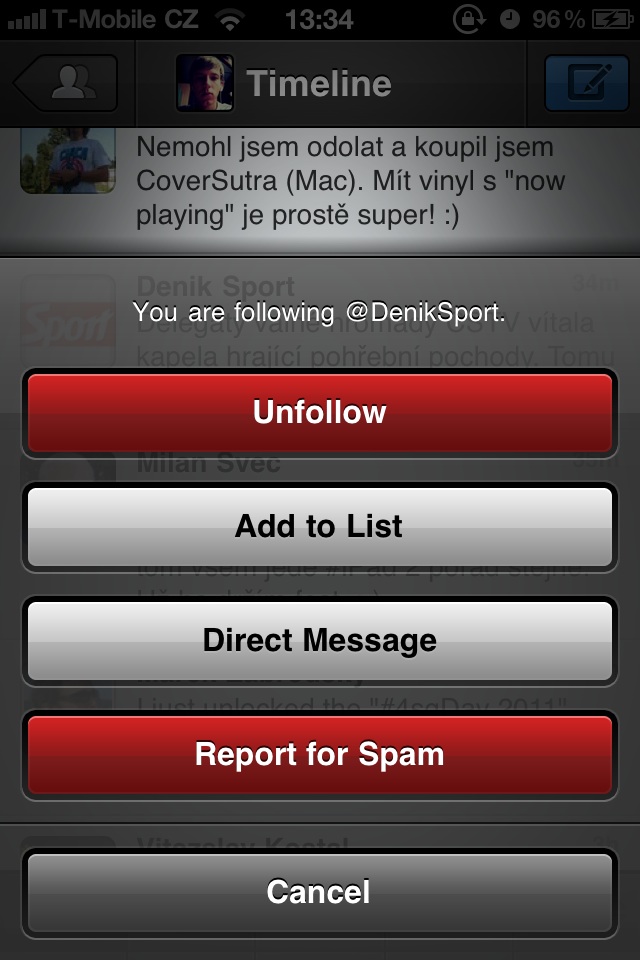
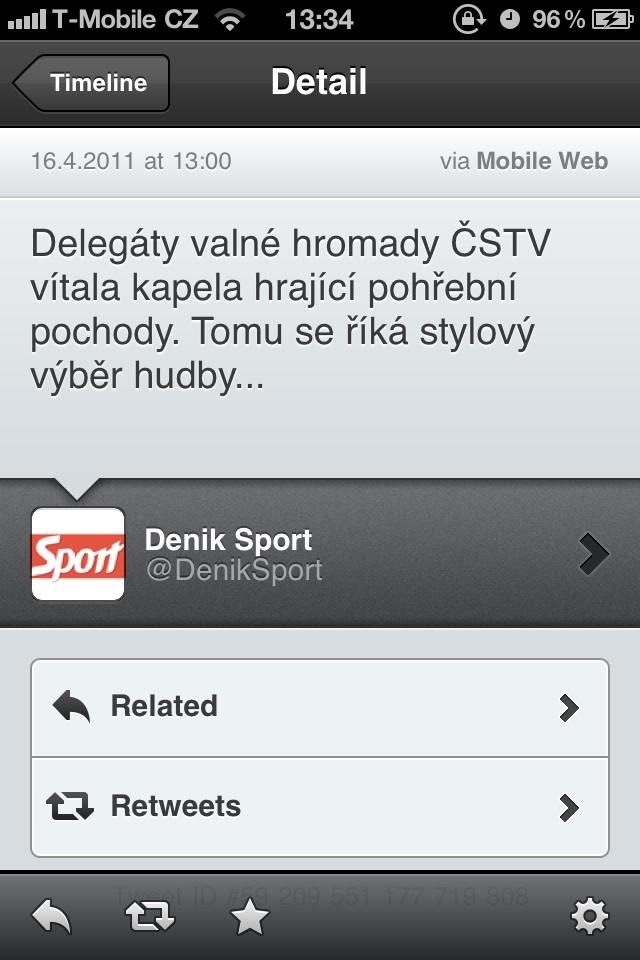
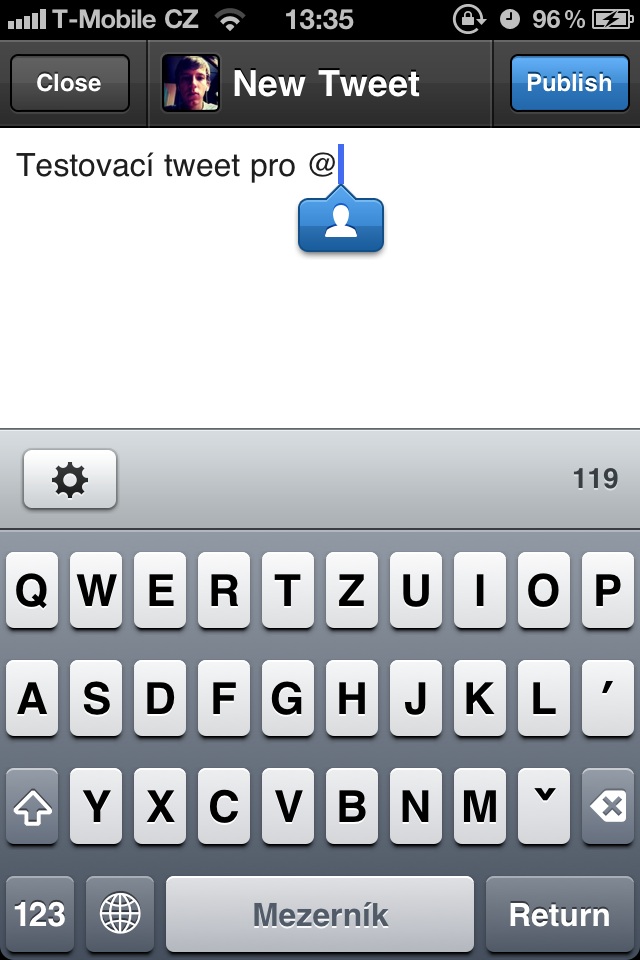
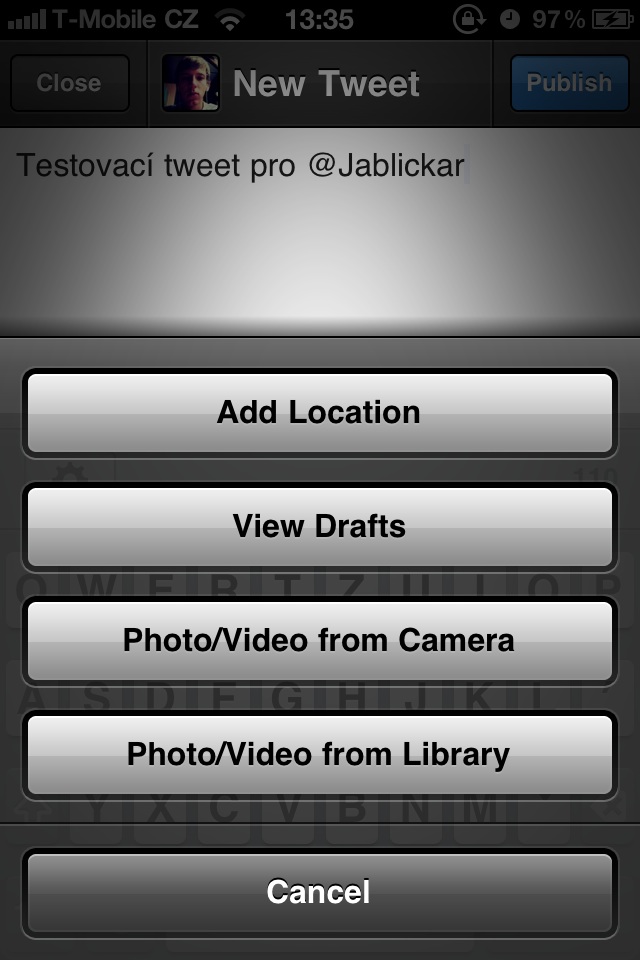
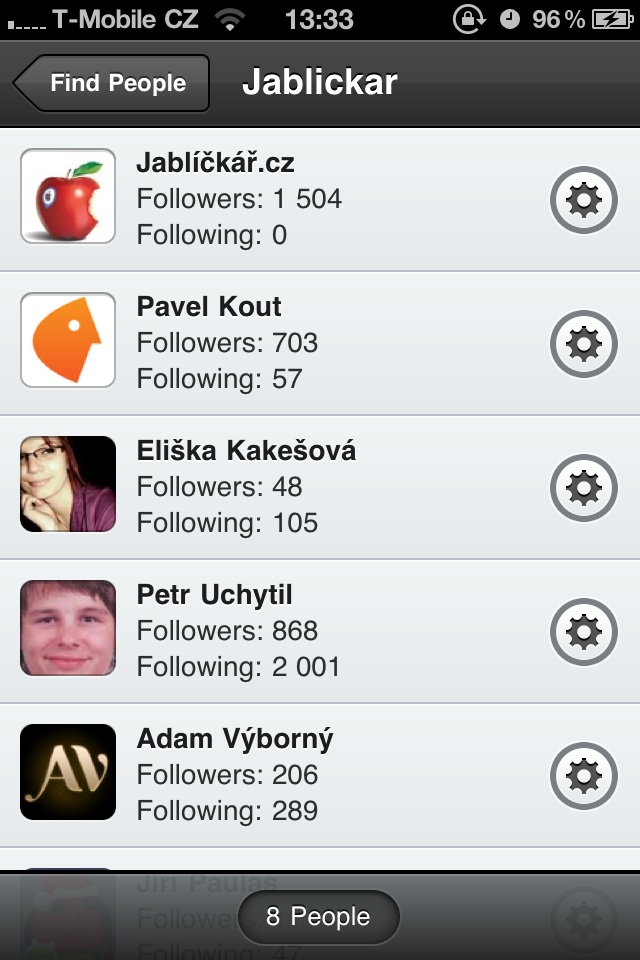
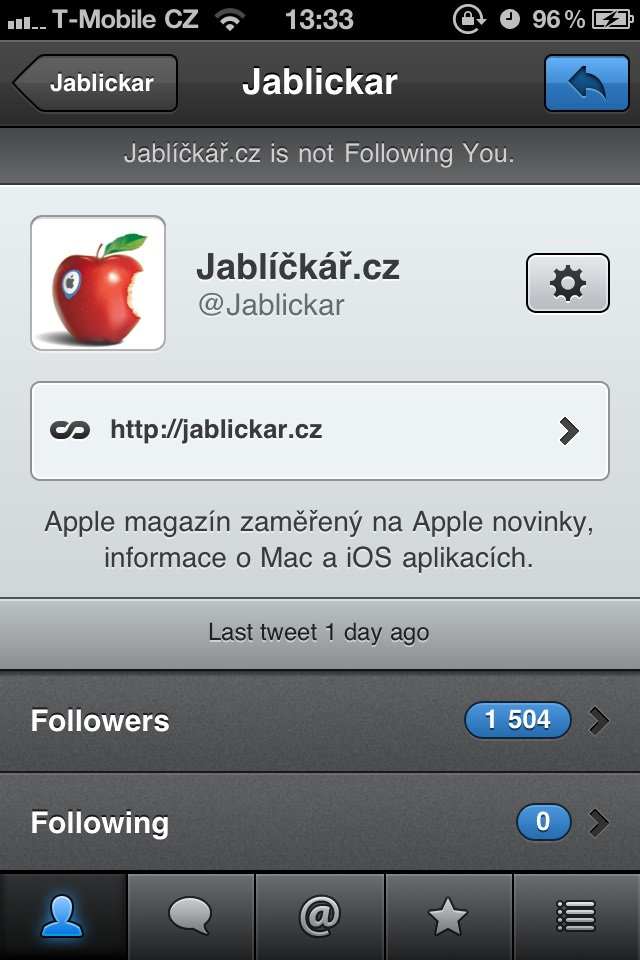
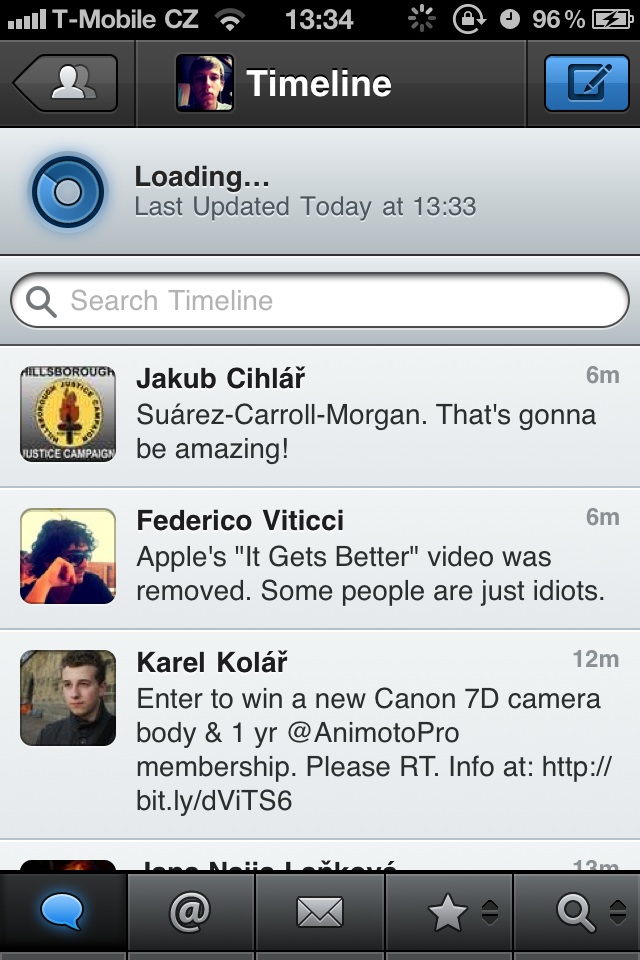
Han er en flott klient, men du kan se at han er veldig ny og har noen "babysykdommer". Jeg håper de får et godt grep om ham. Jeg vil veldig gjerne ha de push-varslene der.
Jeg ble også ganske overrasket over geolokaliseringen. I sentrum av Praha hevdet en tweetbot at jeg var et sted i Tyskland, mens koordinatene til brakkene mine var riktige innenfor en meter. Tips: det kan løses ved å forby ham å søke etter adressen på disse koordinatene, og han vil da bare sende selve koordinatene til Twitter i stedet for navnet på byen i Tyskland :D
Ondro, dette er så godt skrevet at jeg ikke kunne motstå.
Av alt jeg har brukt for Twitter på to år, kan ikke Tweetbot sammenlignes. Det er virkelig en ekstra liga.
I det den tilbyr, overgår den det den ikke har (jeg kunne for eksempel ikke finne i nærheten).
Varsler går gjennom Boxcar uten problemer.
Det er bare i iPhone-versjonen. Likevel la jeg den til iPad 2 også.
Demovideoen på tapbots.com/software er verdt å sjekke ut. Og da også for 2 USD.
Mer enn en anmeldelse, det hørtes ut som en ode for meg:) ..men stort sett er jeg enig. Jeg må definitivt bekrefte at det er en fryd å bruke denne applikasjonen sammenlignet med konkurrerende kunder, og takket være de flotte lydene ser jeg frem til hver ny tweet!:) Personlig savner jeg muligheten til å logge inn på bit.ly-kontoen min.
Vel, det som plager meg med det er at når jeg kommer tilbake til tidslinjen etter lang tid for å gå gjennom eldre tweets, er det et gap mellom punktet der jeg sluttet sist og nyere tweets, og når jeg trykker på den, forvent at den ikke beveger seg og de eldre tweetene lastes fra ham og oppover. Slik fungerer det for eksempel i osfoora, tweetlist og noen få andre klienter... Men ikke i den offisielle klienten, heller ikke i tweetboten, og partisjonen hopper nedover og jeg må finne den ved å rulle, som er ganske mas... Og det
Jeg har et stort minus...
Så skriv om det til utviklerne, ikke til oss. Jeg byttet til tweetbot også, selv om det fortsatt mangler mye. Men jeg tror at det med tiden blir et tips. Men for det må forfatteren (meg) skrive hva vi trenger og hva som ønsker å bli forbedret. :)
forhåndsinnstilt demotrailer fra iMovie 2011
http://www.youtube.com/watch?v=j6SNBGTBpB4
Du er så smart, kabal, at du kan lage en trailer i iMovie. Men bare fortell oss, hva bra gjør vi her i Tweetbot-diskusjonen?
Før det er et landskap, er det ingen konge. Forhåpentligvis vil de legge det til.